En los últimos días he tenido acceso a un móvil con el famoso sistema operativo Android 2.2 y me he puesto a jugar un ratito con él.
En el articulo en cuestión vamos a conectarnos usando el protocolo SSH mediante conexión WIFI desde el móvil Android con el host debian. Para esta tarea usaremos la aplicación Connectbot.
Teoría
La función de SSH (Secure SHell) es conectarnos de forma segura con equipos remotos. Utiliza por defecto el puerto TCP 22 para establecer la comunicación entre los nodos.
Una buena medida de seguridad sería modificarlo.
SSH nace de la necesidad de mejorar los enlaces entre terminales que hasta poco se realizaba por Telnet. Este protocolo de red tiene la desventaja de que la información viaja en texto plano, lo que hace sencillo averiguar nuestro usuario y contraseña, parecido a lo que sucede con rlogin y ftp.
Entonces, para establecer la comunicación vamos a tener por un lado el cliente SSH aka Connectbot y el servidor SSH, en este caso mi equipo con Debian Testing usando el daemon que brinda openSSH:SSHD.
Instalando el cliente
Connectbot es un simple y poderoso cliente SSH/Telnet de código abierto que se encuentra como aplicación descargable en nuestro móvil ó tablet a través de Google Play. Si tenemos instalado Barcode Scanner simplemente escaneamos el siguiente código QR para proceder a su descarga :
Usando Connectbot
La interfaz es simple, en la parte inferior elegimos el protocolo de conexión y a su derecha tenemos la entrada para digitar la dirección del equipo remoto con el formato usuario@IP_ó_nombre_del_host. Ejemplo:
croto@192.168.0.144 ó croto@debian
En caso de haber modificado el puerto TCP en el servidor por 456 a modo de ejemplo, agregamos «:» y el N° de puerto de la siguiente forma:
croto@192.168.0.144:456
Aparte de SSH y Telnet, podemos explorar internamente los archivos del dispositivo Android seleccionando la opción LOCAL
Connectbot va almacenando un listado de las conexiones que hemos establecido con distintos servidores.
Esta aplicación NO va a mostrarnos en pantalla ninguna GUI ó interfaz gráfica. Solo veremos la terminal ya que connectbot como cliente no instala x11 (X.org).
Establecida la conexión con el servidor podemos darle rienda suelta a nuestra imaginación. Con un buen conocimiento de comandos seguramente le sacaremos provecho a esta aplicación. Si no están a gusto con el tamaño de las fuentes, con las teclas de volumen + / – modificamos su tamaño.
La mayoría de los móviles cuenta con teclado virtual y/ó teclado fisico, pero ninguno posee las teclas esenciales para una experiencia amigable, como la tecla CONTROL. Personalmente, recomiendo que se descarguen la aplicación Hacker’s Keyboard que emula un completo teclado y no se compliquen. No olviden descargar el diccionario en castellano.
Video con características básicas de Connectbot (inglés):
Configurando el host GNU/Linux
En nuestro sistema debemos asegurarnos de tener instalado un servidor SSH. La opción más interesante en el software libre es Openssh, que es un conjunto de herramientas para conectarnos de forma segura utilizando el protocolo SSH. Dentro de las aplicaciones que componen esta suite, SSHD es el servicio encargado de recibir los pedidos de conexión de los clientes SSH. Para instalarlo:
sudo aptitude install openssh-server
Espero les sea de utilidad esta entrada y comenten sus experiencias.
Saludos!
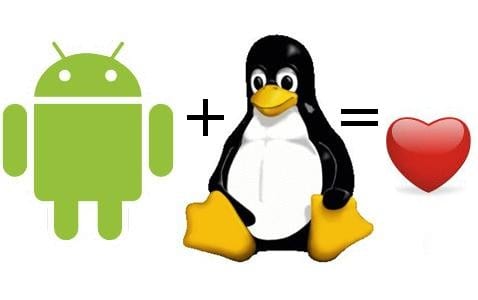

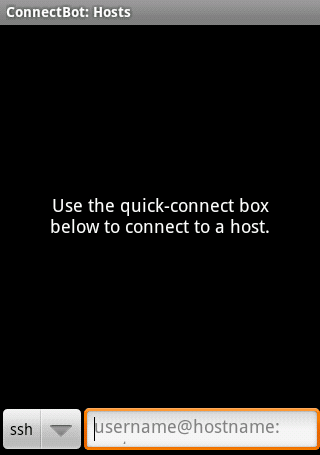
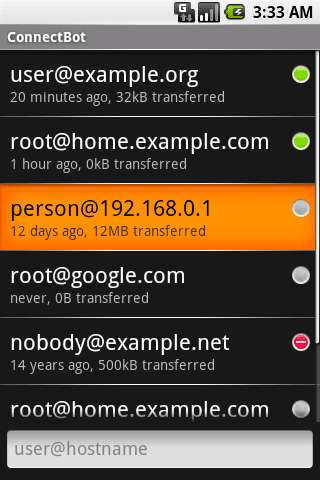
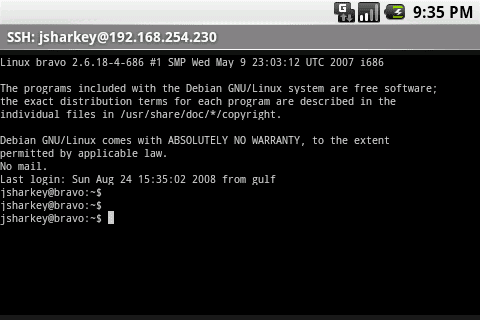
Lo acabo de probar y perfect. Un gran aporte.
Graicas kassiusk1, me alegro te sirva. Saludos!
también lo probé y funciona a la perfección gracias
Muy bueno, lo vengo utilizando desde hace algún tiempo y es muy útil.
Perfecto!!! Ahora mismo lo probare. Gracias.
También hay clientes SSH para Chromium y Firefox.
No lo puedo configurar, una gran ayuda?? «conection refused» me arroja cuando pongo user@IP (pongo mi usuario no «user» al igual que la IP xD)
Te logueas como tu usuario o con la cuenta root? Te estas conectando por WIFI o otra conexion? El puerto por defecto es 22 ó lo modificaste? te podes loguear en tu maquina con otro equipo?
Una App que es bastante util, dejar descargando algo en el PC y apagarlo desde el móvil! Esta bastante bien! 😉
Los smartphones _son_ PCs.
Tengo un problema. Lo he instalado en una tablet que no tiene botón de volumen. ¿Como cambio el tamaño de letra?
Hola, y se podra usar la opcion -CAX y un xServer. O hay alguna alternativa?. de esta manera podriamos usar directamente cualquier aplicacion del servidor desde android.
gracias de antemano saludos
Gracias por el tutorial.. Me será de gran ayuda!!!
Hola hola, trate de hacer todo paso a paso pero nunca logre conectar mi android con la pc, siempre que me pedia una contraseña fallaba la conexion. Supuse que esa contraseña era la del usuario en mi pc pero no pude. Tengo la PC conectada por cable a un router que tiene tambien WIFI (entregado por speedy) y mi celular se conecta por WIFI. Buscando info modifique mas cosas, abri los puertos en el router, intente conectarme incluso por el puerto 22 y nada. Uso Mint 17, le desistale ssh-agent para dejar solo openssh.
Alguna idea? la verdad ya no se que mas tocarle, incluso desinstale openssh-server, el cliente, el sftp y lo volvi a meter usando el purge del apt-get. Puffffffffff ya me canso, si me dan una manito lo agradecere mucho.
PD: porque todas las cosas raras me pasan a mi? 😛
Gracias por compartir este post
Bueno.
Lo uso para entrar a un raspberry desde un celular con android